近日有一些小伙伴咨询小编关于word2013怎样替换文字为图片呢?下面就为大家带来了word2013替换文字为图片的具体步骤,有需要的小伙伴可以来了解了解哦。
word2013怎样替换文字为图片 word2013替换文字为图片的具体步骤

①打开word,看到表格数据中有香蕉,下方有一个香蕉的图案,选中图案,Ctrl+X剪切下来。
②按下Ctrl+H打开查找与替换窗格,在查找里面输入香蕉,单击更多按钮。

③单击特殊格式选项,从弹出的菜单中选择“剪贴板”内容。
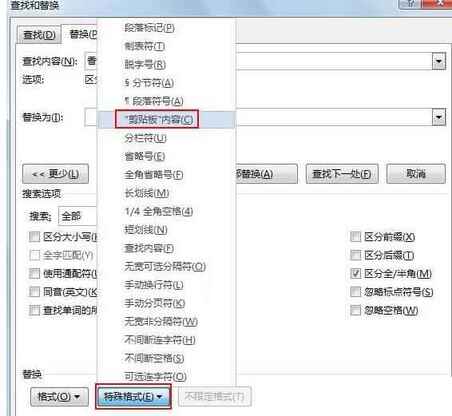
④此时可以看到替换栏里面输入了^c,单击全部替换,之后可以显示出替换了多少项。
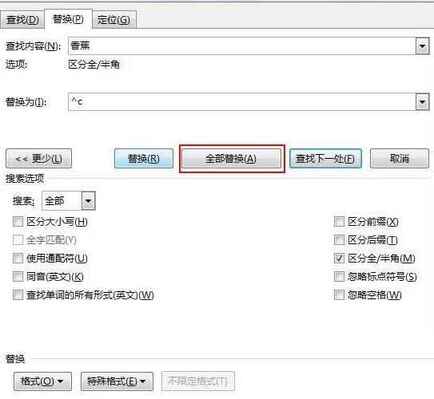
⑤完成,我们看看,之前的香蕉文字被替换为了香蕉的图片,这样就实现了文字替换成香蕉的目的。

上文就讲解了word2013替换文字为图片的具体操作过程,希望有需要的朋友都来学习哦。
本文来自投稿,不代表闪电博客-科普知识-常识技巧网立场,如若转载,请注明出处http://www.tuosiweiyingxiao.cn/post/251408.html
免责声明:本文仅代表文章作者的个人观点,与本站无关。其原创性、真实性以及文中陈述文字和内容未经本站证实,对本文以及其中全部或者部分内容文字的真实性、完整性和原创性本站不作任何保证或承诺,请读者仅作参考,并自行核实相关内容。如有侵权联系删除邮箱1922629339@qq.com,我们将按你的要求删除










